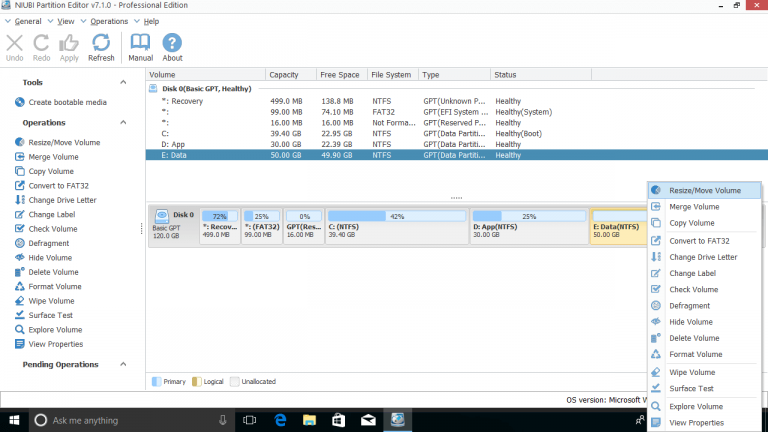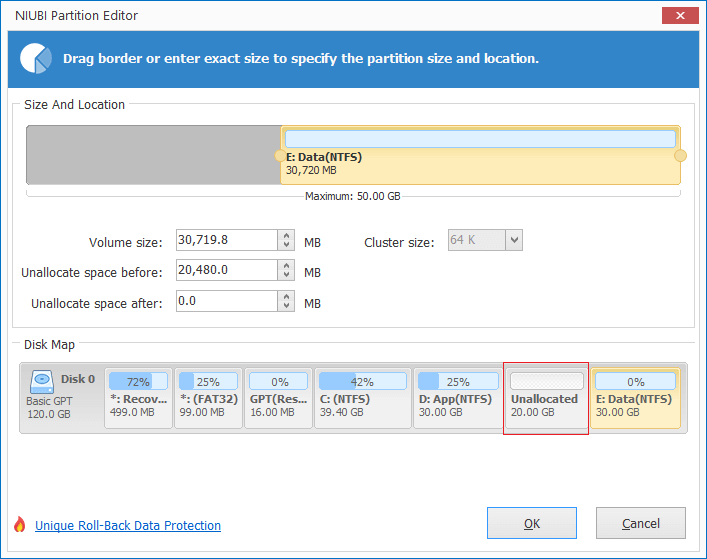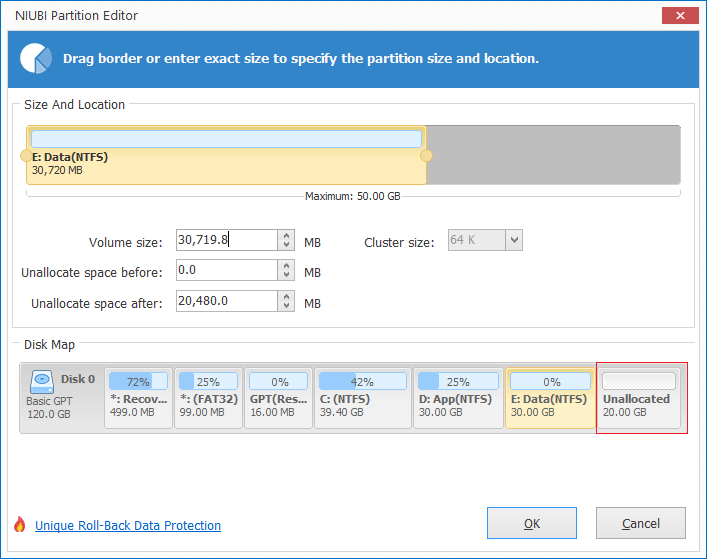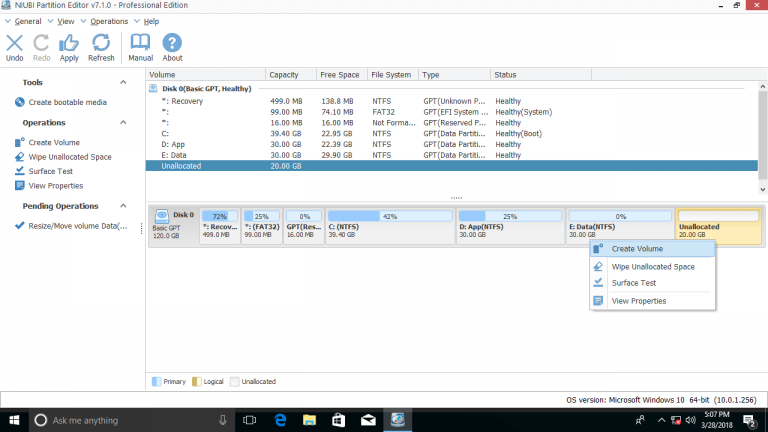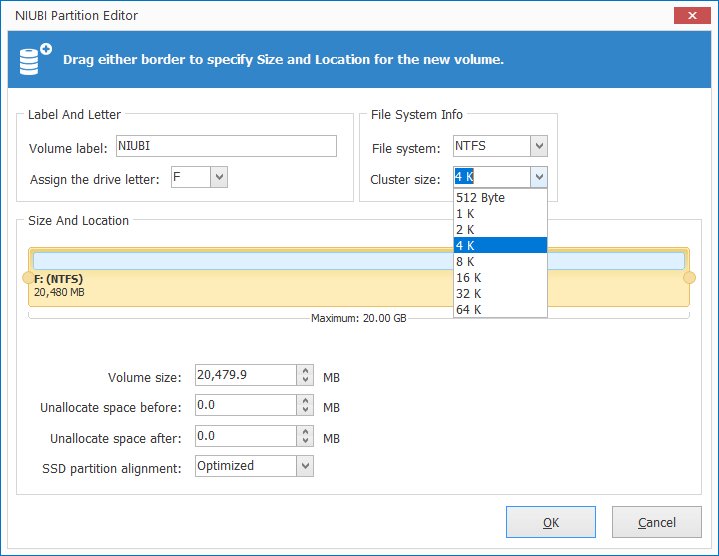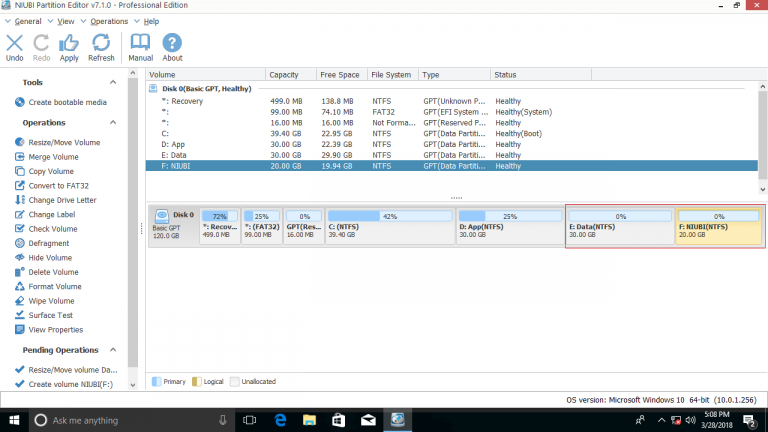Comment diviser une partition
comprenant NIUBI Partition Editor
Comment diviser une partition avec NIUBI Partition Editor?
La page montre comment diviser la partition avec NIUBI Partition Editor. Comme le plus sûr Windows logiciel de partition, NIUBI Partition Editor peut diviser un disque en plus petits sans perdre de données.
Étape 1: Télécharger et installez NIUBI Partition Editor, cliquez avec le bouton droit sur le lecteur que vous souhaitez diviser (voici E :) et sélectionnez Redimensionner/Déplacer.
Étape 2: Dans la fenêtre contextuelle, faites glisser l'une des bordures pour réduire le lecteur E.
Notes: Si vous faites glisser à gauche frontière à droite, L'espace non alloué sera créé sur à gauche côté de E.
Si vous faites glisser bon frontière à gauche, l'espace non alloué sera créé sur le bon côté.
Étape 3: Cliquez OK et revenir à la fenêtre principale, cliquez avec le bouton droit sur l'espace non alloué et sélectionnez Créer un volume.
Dans la fenêtre contextuelle, utilisez le paramètre par défaut ou modifiez-les comme vous le souhaitez.
Cliquez sur OK et revenez à la fenêtre principale, où vous verrez que le lecteur d'origine E est divisé en E et F.
N'oubliez pas de cliquer sur Appliquer en haut à gauche pour continuer.